Како поправити црни екран ИоуТубе видео записа
Уређаји за стримовање / / August 04, 2021
Огласи
Ових дана ИоуТубе је за многе од нас постао главни извор забаве. Кад год неко жели да погледа свој омиљени музички видео, научи нови рецепт или научи нову вештину, једноставно оде на ИоуТубе. Али шта се дешава када кликнете на ИоуТубе видео, а затим вас, уместо видео снимка, пожели црни екран?
Грешка на црном екрану ИоуТубе видео снимака чест је проблем на који се многи корисници жале већ дуже време. То се може догодити због проблема са мрежом или прегледачем. Ако имате посла са истом грешком, онда не брините. Овај чланак ће вам показати нека ефикасна решења која ће вам у року решити овај проблем.

Преглед садржаја
- 1 Шта узрокује проблем са црним екраном ИоуТубе видео снимака?
-
2 Решења за решавање проблема са црним екраном са ИоуТубе видео снимцима:
- 2.1 1. решење: Проверите интернет везу:
- 2.2 Решење 2: Поново покрените прегледач или освежите веб страницу:
- 2.3 Решење 3: Одјава са ИоуТубе налога:
- 2.4 Решење 4: Зауставите хардверско убрзање:
- 2.5 Решење 5: Онемогућите блокаде огласа и проширења прегледача:
- 2.6 Решење 6: Обришите податке из кеш меморије:
- 2.7 Решење 7: Ажурирајте прегледач:
- 2.8 Решење 8: Пребаците се на други прегледач:
Шта узрокује проблем са црним екраном ИоуТубе видео снимака?
Пре него што пређемо на решења, разговарајмо о неким најчешћим узроцима који доводе до грешке на црном екрану ИоуТубе видео снимака.
Огласи
- Спора интернетска веза: Ако ИоуТубе користите са малом брзином интернета, грешка се може догодити због ваше локалне мреже.
- Проблеми са прегледачем: Ако је ваш прегледач застарео или има оштећене податке, може створити грешку на црном екрану ИоуТубе видео записа.
- Додаци за блокирање огласа: Блокатори огласа понекад блокирају видео запис, што резултира грешком на црном екрану ИоуТубе видео записа.
- Ометање независних додатака: У неким случајевима додаци прегледача независних произвођача могу створити грешку на црном екрану.
Решења за решавање проблема са црним екраном са ИоуТубе видео снимцима:
Овде ћете пронаћи 8 начина да решите проблем са ИоуТубе црним екраном на свим видео снимцима.
1. решење: Проверите интернет везу:
Слаба или спора интернет веза може спречити прегледач да учита цео ИоуТубе видео и на крају ћете видети само црни екран. У неким случајевима можете пронаћи само звук, али ништа на екрану. Дакле, прво што треба да урадите је да проверите интернет везу.
Прегледајте све програме и све остале уређаје повезане на исту мрежу и погледајте да ли се и они суочавају са неким спорим проблемом са интернет везом. Ако на рачунару пронађете било који програм који успорава мрежу, можете га онемогућити. И на крају, уверите се да сте правилно повезани на Интернет и да нема техничких проблема. Када завршите са провером интернет везе, поново учитајте ИоуТубе видео. Погледајте да ли ће се црни екран поново појавити.
Решење 2: Поново покрените прегледач или освежите веб страницу:
Понекад ситна грешка у прегледачу може да изазове проблем са црним екраном ИоуТубе видео снимака. Да бисте решили ту грешку, можете освежити веб страницу. Морате притиснути тастер Освежи икону на веб прегледачу. Такође можете притиснути Ф5 на тастатури да освежите страницу са видео записима.
У случају да је црни екран и даље тамо, покушајте поново да покренете прегледач. Прво затворите веб прегледач, а затим га поново покрените. Ако је грешка и даље присутна чак и након што освежите прегледач, пређите на следеће решење.
Огласи
Решење 3: Одјава са ИоуТубе налога:
Испоставило се да можете да избегнете проблем са црним екраном са ИоуТубе видео записима тако што ћете се одјавити са ИоуТубе (Гоогле) налога. Да бисте се одјавили са ИоуТубе налога, следите кораке дате у наставку.
- Изаберите Рачун у горњем десном углу ИоуТубе странице.

- Сада можете одабрати „Одјава" опција.
- Након успешне одјаве, покушајте поново да пустите ИоуТубе видео.
Ако наиђете на црни екран приликом покушаја репродукције видео записа, идите на следеће решење.
Решење 4: Зауставите хардверско убрзање:
Хардверско убрзање помаже вашем рачунару пружајући неке задатке ГПУ-у уместо ЦПУ-у, што резултира побољшаним визуелним перформансама. Нажалост, хардверско убрзање може створити неке проблеме попут грешке на црном екрану ИоуТубе видео записа. Дакле, ако сте претходно омогућили хардверско убрзање у свом прегледачу, тада га морате онемогућити да бисте зауставили грешку.
Следите кораке за прегледач Гоогле Цхроме:
- Изаберите М.ену дугме у горњем десном углу екрана.
- Отвори Подешавања.
- Затим одаберите Прикажи напредна подешавања опција одоздо.
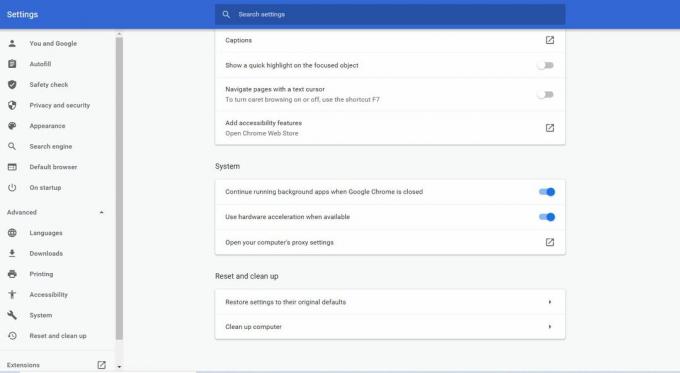
- Под Систем онемогућите одељак Употреба хардверско убрзање када је доступно опција.
- Сада поново покрените прегледач и потражите црни екран.
Следите кораке за прегледач Фирефок:
- Изаберите мени дугме у горњем десном углу екрана.
- Изаберите Опције.
- Изабрати Напредно опција.
- Сада морате уклонити ознаку из поља поред Употреба хардверско убрзање када је доступно.
- Затим поново покрените прегледач и погледајте да ли можете поново пронаћи црни екран.
Решење 5: Онемогућите блокаде огласа и проширења прегледача:
Неки корисници воле да користе блокаторе огласа како би се клонили досадних реклама. Али ови блокатори огласа или други додаци прегледача могу ометати функције вашег прегледача попут проблема са црним екраном. Дакле, предлажемо да онемогућите екстензије прегледача како бисте решили овај проблем. Ако не знате како да онемогућите проширења, следите кораке дате у наставку.
Огласи
За прегледач Гоогле Цхроме:
- Прво укуцајте цхроме: // ектенсионс у траку за адресу, а затим притисните Ентер.
- Означите поље за потврду поред проширења за блокатор огласа Омогућено и онемогућите блокатор огласа.
- Покушајте да пустите ИоуТубе видео.
- Ако се грешка црног екрана и даље јавља, почните да онемогућавате друге додатке док не пронађете проблематичну екстензију.
За прегледач Фирефок:
- Изаберите М.ену дугме у горњем десном углу.
- Кликните на Додаци и отворите Менаџер додатака

- На картици Менаџер додатака одаберите Панел проширења или теме.
- Сада кликните на додатак који желите да онемогућите.
- Можете да кликнете на додатак за блокирање огласа, а затим да изаберете Онемогући дугме да бисте га онемогућили.
- Изаберите Рестарт сада (ако га пронађете у искачућем обавештењу).
- Сада можете да пустите ИоуТубе видео и видите да ли ће се црни екран поново појавити.
- Такође можете поновити горњи поступак за остале продужетке један по један. Спустите се према продужетцима и погледајте који додатак узрокује проблеме.
Решење 6: Обришите податке из кеш меморије:
Понекад се подаци кеш меморије вашег прегледача нагомилавају и почињу да узрокују различите проблеме. Они могу ометати подешавања вашег прегледача. Дакле, они можда узрокују грешку црног екрана на ИоуТубе-у. Да бисте решили проблем са црним екраном, морате да очистите податке кеш меморије у прегледачу.
Белешка: Брисањем података кеш меморије очистиће се сва историја прегледања, лозинке и претходна подешавања из прегледача.
Следите кораке за прегледач Фирефок:
- Иди на Приватност и сигурност таб.
- Пронађите Колачићи и подаци о веб локацијама таб.

- Изаберите Обриши податке опција.
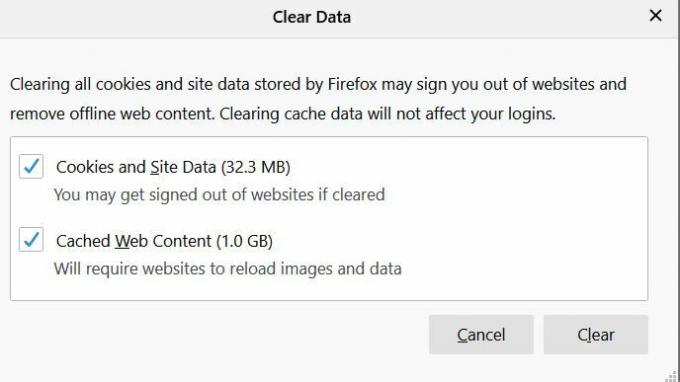
- Можете да уклоните ознаку из Колачићи и подаци о веб локацијама.
- Сада кликните на Кеширани веб садржај.
- На крају притисните Јасно дугме.
Следите кораке за прегледач Гоогле Цхроме:
- Кликните на М.ену опција у горњем десном углу екрана.
- Изаберите Море Тоол опција.
- Изабрати Обриши податке прегледања опција.

- Сада одаберите временски распон на врху. Предлажемо да одаберете Све време.
- Кликните на Историја прегледања, колачићи и други подаци о веб локацијама, и Кеширане слике и датотеке.
- Изабрати Обриши податке могућност брисања свега.
Покушајте да пустите ИоуТубе видео и видите да ли овог пута можете да пронађете проблем са црним екраном.
Решење 7: Ажурирајте прегледач:
Други најчешћи узрок грешке на црном екрану је застарели прегледач. Старије верзије прегледача користе додатак Адобе Фласх Плаиер, који више није некомпатибилан са ИоуТубе-ом. Дакле, старија верзија прегледача може довести до грешке на црном екрану. Да бисте спречили грешку, предлажемо да ажурирате прегледач на најновију верзију.
Прво деинсталирајте прегледач са рачунара. Затим идите на званичну веб страницу прегледача и потражите његову најновију верзију. Затим преузмите прегледач и инсталирајте га на рачунар. Након ажурирања прегледача, грешка на црном екрану се вероватно више никада неће вратити.
Решење 8: Пребаците се на други прегледач:
Ако вам се ниједно од горе наведених решења није користило, морате да промените прегледач. Могуће је да ваш прегледач није у могућности да пушта ИоуТубе видео снимке због претходне конфигурације, додатака прегледача или других подешавања. У овом случају, испробајте нови прегледач. Покушајте да репродукујете ИоуТубе видео у другом прегледачу и проверите да ли сте поново наишли на грешку на црном екрану.
ИоуТубе је најповерљивија платформа за размену видео записа на Интернету. Својим корисницима пружа образовање, забаву, као и могућности зараде. А може бити врло фрустрирајуће када наиђете на грешку на црном екрану ИоуТубе видео записа током репродукције видео записа.
Да бисмо вам олакшали бриге, донели смо неколико корисних решења са детаљним упутством. Само се вратите до решења и погледајте које вам одговара. Надамо се да ћете успети да решите проблем са црним екраном и да ћете почети да уживате у ИоуТубе видео записима без икаквих прекида. Ако имате питања или повратне информације, запишите коментар у поље за коментаре испод.



